Win7系统怎么执行干净启动?许多用户在启动电脑的时候,发现无法进入到Windows中,有某些应用阻止用户进入到Windows,那么这要怎么解决呢?下面小编就带着大家一起看看吧!
操作方法:
使用拥有管理员权限的帐户登录计算机。
选择开始,在开始搜索框中键入 msconfig.exe,然后按 Enter 键启动系统配置实用程序。
注意 如果系统提示你输入管理员密码或进行确认,请键入密码或进行确认。
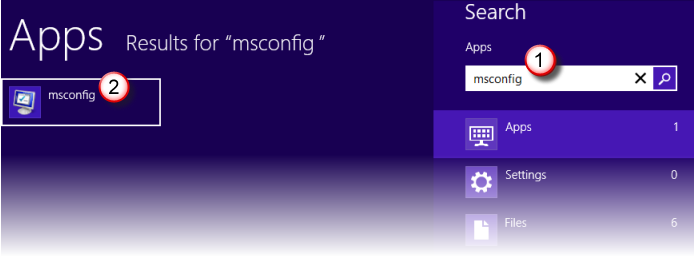
在常规选项卡上,选择有选择的启动,然后取消选择加载启动项。 (“使用原有 Boot.ini”复选框不可用。)
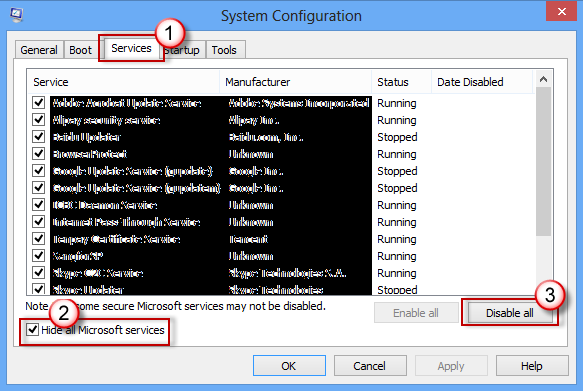
重要说明 如果计算机已联网,则网络策略设置可能会阻止你完成以下这些步骤。 只能在 Microsoft 支持工程师的指导下才能使用系统配置实用程序更改计算机上的高级启动选项。 使用系统配置实用程序可能会使计算机不可用。
在服务选项卡上,选择隐藏所有 Microsoft 服务,然后选择全部禁用。
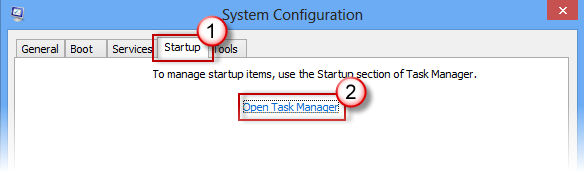
注意 按照此步骤操作可让 Microsoft 服务继续运行。 这些服务包括网络连接、即插即用、事件日志记录、错误报告和其他服务。 如果禁用这些服务,可能会永久性删除所有还原点。 如果您想要一起使用“系统还原”实用程序和现有还原点,不要执行此操作。
选择确定,然后选择重启。 计算机在干净启动环境中重启。 按故障排除步骤安装、卸载或运行应用程序。 在干净启动环境中,计算机可能会暂时失去某些功能,但是这些功能将会恢复。 完成故障排除并重置计算机以正常启动。
win7系统如何使用干净启动功能
清理启动项:
方法一、
1、按住键盘上微软徽标键的同时,按下 R 键,就会弹出”运行“的界面,输入”msconfig“点击确定;
2、进入”系统配置“的界面后,选择”启动“选项卡,将不需要开机启动的软件前面的勾取消,然后点击确定;
方法二、使用电脑管家清理启动项。
1、点击“启动项”
2、禁用不必要的启动项即可。
win7系统怎么执行干净启动
开始--运行-msconfig;
打开后选择上面倒数第2项“启动”;
把所有的启动项都关掉,然后注销;
完成到桌面后,把弹出的对话框里面的勾选中,然后点确定就可以了。
